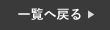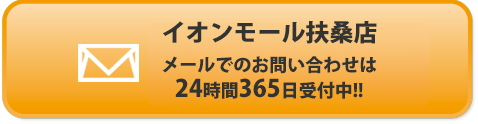みなさん今までスクリーンショットを撮る時は1枚1枚ページ画面をスクロールして、その画面のみを撮影していたと思いますが
実はiPhoneでWebページ全体のスクリーンショットを撮ることが出来るようになりました。
iPhoneのスクリーンショットの撮影方法
iPhoneには通常通りの今開いている画面のみのスクリーンショットと、Webページ全体のスクリーンショットの撮影方法が二パターンあります。
通常のスクリーンショット
まず初めに、今開いている画面をそのまま撮影する方法をご説明していきます。

❶まずは、iPhoneの電源ボタンと音量ボタンを同時に押してスクリーンショットを撮影します。
❷次に、撮影したスクリーンショットの編集ページを開き、「完了」ボタンを選択します。
❸最後に、「写真に保存」を選択すれば、写真フォルダに保存されます。

Webサイト全体のスクリーンショット
続いて、新しく追加された機能のフルページの撮影方法をご説明していきます。
❶上記のようにスクリーンショットを撮影します。
❷編集ページを開いたあと、「フルページ」を選択します。
右側の画像でWebページ全体が表示されているか確認して下さい。
❸左上の「完了」ボタンを選択して下さい。
❹「PDFをファイルに保存」を選択するとPDFで保存されます。

Webページ全体のスクリーンショットが撮れない原因
編集画面で「フルページ」が表示されないことがあります。
その場合の原因をご説明します。
iOSのバージョンが古い
Webページ全体のスクリーンショットはiOS13から追加された機能ですので、それ以前のバージョンになっていると「フルページ」の表示が出てきません。
フルページのスクリーンショットが出来るように、iPhoneのOSのアップデートを行って下さい。
Safari以外のブラウザで検索
Webページ全体のスクリーンショットはSafariからでないと表示されません。
GoogleやYahooなどで検索している場合は、検索エンジンをSafariに変更してみて下さい。
アップデート後の不具合
アップデートをしたのに「フルページ」が表示されない場合が稀にあります。
これはアップデートの不具合となりますので、不具合が修正されるまで待つしかありません。
Webページを再読み込みしたら、改善されることもあるようなので一度再読み込みして下さい。
まとめ
今まで開いている画面のみしか撮影出来ませんでしたが、上記の方法で簡単にWebページ全体のスクリーンショットを撮影する事が出来ます。
いろんな場面で使える事が多いと思いますので、ぜひ活用してみて下さい!
修理料金、ガラスコーティングの詳細は下記ボタンよりご覧下さいませ。
スマートクール イオンモール扶桑店
〒480-0105 愛知県丹羽郡扶桑町南山名字高塚5-1 イオンモール扶桑 1階
電話番号 : 0587-50-5021
メール : a-fuso@smartcool-kakamigahara.com
営業時間 : 10:00~21:00